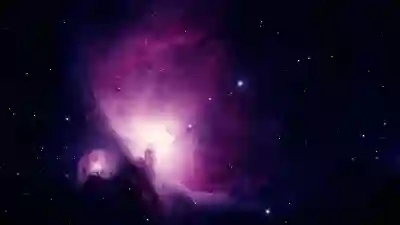[같이 보면 도움 되는 포스트]
갤럭시 스마트폰을 사용하다 보면, 시간이 지날수록 불필요한 앱들이 쌓이기 마련입니다. 이 앱들은 기기의 성능 저하를 유발하고, 사용자의 소중한 저장 공간을 차지하게 됩니다. 따라서 주기적인 앱 정리는 필수적입니다. 불필요한 앱을 정리하면 기기를 더 원활하게 사용할 수 있으며, 사용자 경험도 개선됩니다. 이번 글에서는 갤럭시에서 불필요한 앱을 효율적으로 정리하는 방법에 대해 알아보겠습니다. 정확하게 알려드릴게요!
앱 정리의 필요성
기기의 성능 향상
스마트폰은 시간이 지나면서 여러 앱이 설치되고 업데이트되면서 점점 더 느려질 수 있습니다. 특히, 사용하지 않는 앱이 많아지면 기기의 메모리와 CPU 자원을 소모하게 되어 전반적인 성능 저하를 초래합니다. 불필요한 앱을 정리하면 이러한 부하를 줄여 기기가 더 빠르고 원활하게 작동할 수 있습니다.
저장 공간 확보
갤럭시 스마트폰의 저장 공간은 제한적입니다. 여러 앱들이 쌓이면 결국 저장 공간이 부족해져 새로운 사진이나 비디오를 저장하는 데 어려움을 겪게 됩니다. 불필요한 앱을 삭제함으로써 소중한 저장 공간을 확보할 수 있으며, 이를 통해 필요한 데이터나 파일을 보다 쉽게 관리할 수 있습니다.
사용자 경험 개선
앱이 많아질수록 원하는 앱을 찾는 것이 번거로워집니다. 이는 사용자 경험을 저하시킬 뿐만 아니라, 실수로 잘못된 앱을 실행하는 경우도 발생할 수 있습니다. 주기적으로 불필요한 앱을 정리하면 홈 화면이 깔끔해지고, 원하는 앱에 보다 쉽게 접근할 수 있어 전체적인 사용 만족도가 높아집니다.
앱 정리 방법
설정 메뉴 이용하기
가장 간단한 방법 중 하나는 설정 메뉴에서 직접 불필요한 앱을 삭제하는 것입니다. 갤럭시 스마트폰의 설정으로 들어가 ‘애플리케이션’ 섹션으로 이동하면 설치된 모든 앱 목록을 확인할 수 있습니다. 여기서 사용하지 않는 앱을 선택하고 ‘제거’ 버튼을 클릭하면 손쉽게 삭제할 수 있습니다.
홈 화면에서 직접 삭제하기
갤럭시 스마트폰에서는 홈 화면에서도 직접 불필요한 앱을 삭제할 수 있습니다. 삭제하고 싶은 앱 아이콘을 길게 누르면 팝업 메뉴가 나타납니다. 여기서 ‘제거’ 또는 ‘삭제’ 옵션을 선택하면 해당 앱이 홈 화면에서 사라지며, 필요에 따라 기기에서도 완전히 제거될 수 있습니다.
앱 관리 도구 활용하기
갤럭시에는 다양한 앱 관리 도구가 탑재되어 있어 효율적인 관리를 돕습니다. 예를 들어, ‘디바이스 케어’ 기능은 기기의 상태를 점검하고 불필요한 데이터를 정리해주는 역할도 합니다. 이 기능을 활용하여 주기적으로 시스템 최적화를 수행하면 자동으로 불필요한 파일과 캐시를 제거하여 기기를 더 쾌적하게 사용할 수 있게 됩니다.
| 정리 방법 | 설명 | 장점 |
|---|---|---|
| 설정 메뉴 이용하기 | 설정에서 애플리케이션 목록 확인 후 삭제. | 직관적이고 정확하게 관리 가능. |
| 홈 화면에서 직접 삭제하기 | 아이콘 길게 눌러 즉시 삭제. | 빠른 접근성과 편리함. |
| 앱 관리 도구 활용하기 | ‘디바이스 케어’ 기능 등을 통한 최적화. | 자동화된 관리로 시간 절약. |
불필요한 데이터 및 캐시 정리하기
캐시 데이터 이해하기
각각의 애플리케이션은 작업 속도를 높이고 사용자 경험을 개선하기 위해 캐시 데이터를 생성합니다. 그러나 시간이 지남에 따라 이 캐시는 쌓여서 오히려 저장 공간과 성능에 악영향을 미칠 수 있습니다. 따라서 주기적으로 캐시 데이터를 정리하는 것이 중요합니다.
캐시 데이터 정리 방법
캐시 데이터를 쉽게 정리하려면 설정 메뉴로 들어가 ‘저장공간’ 섹션으로 가야 합니다. 여기서 각 애플리케이션별로 얼마나 많은 캐시 데이터가 차지하고 있는지를 확인할 수 있으며, 필요 없는 데이터는 선택하여 간편하게 삭제할 수 있습니다.
앱별 설정 조정하기
일부 애플리케이션은 자주 사용되지 않지만 자동으로 백그라운드에서 실행되거나 데이터를 다운로드하여 장치를 무겁게 만들기도 합니다. 이러한 경우에는 해당 애플리케이션의 설정에서 백그라운드 실행 권한이나 알림 설정 등을 조정하여 불필요한 활동을 제한하는 것이 좋습니다.
주기적인 점검 및 유지보수 습관 들이기
정기적인 리뷰 일정 만들기
불필요한 앱과 데이터를 주기적으로 점검하는 루틴을 만드는 것은 매우 유익합니다. 예를 들어 매달 첫째 주 토요일에 현재 설치된 모든 애플리케이션과 그 쓰임새를 검토하는 일정을 세울 수도 있습니다. 이렇게 하면 잊고 있었던 오래된 앱들을 발견하고 적시에 제거할 수 있게 됩니다.
새로운 앱 다운로드 시 고려사항 생각하기
새로운 애플리케이션을 다운로드 하기 전에 반드시 그 필요성을 고민해봐야 합니다. 사용 빈도가 낮거나 비슷한 기능의 다른 어플리가 이미 설치되어 있다면 굳이 추가하지 않는 것이 좋습니다. 이렇게 하면 처음부터 불필요한 다운로드를 피할 수 있습니다.
소셜 미디어 및 메시징 플랫폼 최적화하기
소셜 미디어와 메시징 플랫폼은 자주 사용하는 만큼 많은 양의 데이터를 소비합니다. 이러한 플랫폼 내에서도 다양한 그룹이나 채팅방이 생길 수 있는데, 사용하지 않는 그룹이나 대화를 아카이브하거나 나가는 것도 좋은 방법입니다. 이를 통해 필요 없는 알림이나 데이터 소비를 줄일 수 있고, 스마트폰 운영 체계를 더욱 효율적으로 유지할 수 있습니다.
마무리로
스마트폰의 앱 정리는 기기의 성능을 향상시키고, 저장 공간을 확보하며, 사용자 경험을 개선하는 데 필수적입니다. 주기적으로 불필요한 앱과 데이터를 관리하는 습관을 들이면 보다 쾌적한 스마트폰 사용이 가능합니다. 올바른 관리 방법을 통해 효율적으로 기기를 운영하고, 필요한 데이터만 남겨두는 것이 중요합니다.
알아두면 좋은 내용
1. 앱 정리는 매주 또는 매월 정기적으로 수행하는 것이 좋습니다.
2. 다운로드한 앱의 리뷰와 평점을 확인하여 신뢰할 수 있는 앱만 설치하세요.
3. 사용하지 않는 알림은 꺼서 배터리 소모를 줄이는 것도 좋은 방법입니다.
4. 클라우드 서비스를 활용하여 사진이나 비디오를 저장하면 공간을 절약할 수 있습니다.
5. 기기 소프트웨어 업데이트를 정기적으로 수행하여 성능 최적화를 유지하세요.
중요 사항 정리
스마트폰의 성능 향상을 위해 주기적인 앱 정리가 필요합니다. 불필요한 데이터와 캐시를 삭제하면 저장 공간이 확보되고, 사용자 경험이 개선됩니다. 또한 새로운 앱 다운로드 시 반드시 필요성을 고려하고, 소셜 미디어 및 메시징 플랫폼에서 불필요한 그룹이나 대화를 정리하여 효율적인 관리를 실천해야 합니다.
자주 묻는 질문 (FAQ) 📖
Q: 갤럭시에서 불필요한 앱을 어떻게 찾을 수 있나요?
A: 갤럭시에서 불필요한 앱을 찾으려면 설정 메뉴로 들어가 ‘애플리케이션’ 또는 ‘앱’을 선택합니다. 여기에서 설치된 앱 목록을 확인하고, 사용 빈도가 낮거나 더 이상 필요하지 않은 앱을 식별할 수 있습니다.
Q: 불필요한 앱을 삭제하면 기기에 어떤 이점이 있나요?
A: 불필요한 앱을 삭제하면 기기의 저장 공간을 확보할 수 있고, 성능이 개선될 수 있습니다. 또한, 배터리 소모를 줄이고, 앱 업데이트 및 관리의 번거로움을 줄이는 데 도움이 됩니다.
Q: 특정 앱을 삭제하지 않고 비활성화할 수 있나요?
A: 네, 특정 앱은 삭제하지 않고 비활성화할 수 있습니다. 설정 메뉴에서 해당 앱을 선택한 후 ‘비활성화’ 옵션을 선택하면, 해당 앱이 실행되지 않으며 기기에서 보이지 않게 됩니다. 이렇게 하면 필요할 때 다시 활성화할 수 있습니다.
[주제가 비슷한 관련 포스트]